栅格矢量数据的相互转换
ArcGIS栅格数据与矢量数据的转换
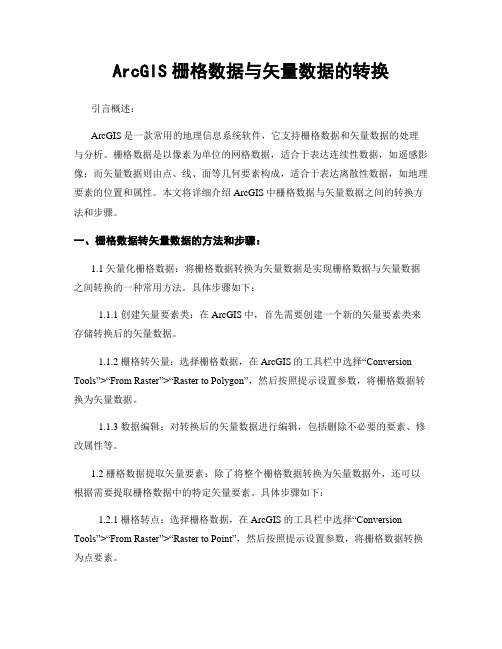
ArcGIS栅格数据与矢量数据的转换引言概述:ArcGIS是一款常用的地理信息系统软件,它支持栅格数据和矢量数据的处理与分析。
栅格数据是以像素为单位的网格数据,适合于表达连续性数据,如遥感影像;而矢量数据则由点、线、面等几何要素构成,适合于表达离散性数据,如地理要素的位置和属性。
本文将详细介绍ArcGIS中栅格数据与矢量数据之间的转换方法和步骤。
一、栅格数据转矢量数据的方法和步骤:1.1 矢量化栅格数据:将栅格数据转换为矢量数据是实现栅格数据与矢量数据之间转换的一种常用方法。
具体步骤如下:1.1.1 创建矢量要素类:在ArcGIS中,首先需要创建一个新的矢量要素类来存储转换后的矢量数据。
1.1.2 栅格转矢量:选择栅格数据,在ArcGIS的工具栏中选择“Conversion Tools”>“From Raster”>“Raster to Polygon”,然后按照提示设置参数,将栅格数据转换为矢量数据。
1.1.3 数据编辑:对转换后的矢量数据进行编辑,包括删除不必要的要素、修改属性等。
1.2 栅格数据提取矢量要素:除了将整个栅格数据转换为矢量数据外,还可以根据需要提取栅格数据中的特定矢量要素。
具体步骤如下:1.2.1 栅格转点:选择栅格数据,在ArcGIS的工具栏中选择“Conversion Tools”>“From Raster”>“Raster to Point”,然后按照提示设置参数,将栅格数据转换为点要素。
1.2.2 点要素转线或者面:对转换后的点要素进行进一步处理,可以选择将点要素连接成线或者面,形成更复杂的矢量要素。
1.2.3 数据编辑:对提取后的矢量要素进行编辑,包括删除不必要的要素、修改属性等。
1.3 栅格数据转矢量属性:除了转换栅格数据的几何形状外,还可以将栅格数据中的属性信息转换为矢量数据的属性。
具体步骤如下:1.3.1 栅格属性导出:选择栅格数据,在ArcGIS的工具栏中选择“Conversion Tools”>“From Raster”>“Raster to ASCII”,然后按照提示设置参数,将栅格数据的属性导出为ASCII格式。
矢量数据与栅格数据的转换方法与技巧

矢量数据与栅格数据的转换方法与技巧数据在现代社会中扮演着至关重要的角色,而地理信息系统(Geographic Information System,简称GIS)在处理地理空间数据方面提供了一种强大的工具。
在GIS中,矢量数据和栅格数据是两种最常用的数据形式。
本文将详细介绍矢量数据与栅格数据的转换方法与技巧。
一、矢量数据的转换方法与技巧矢量数据是由点、线、面等几何对象构成的,通常用来表示具体的地理实体,如建筑物、道路、河流等。
在GIS中,将矢量数据转换为栅格数据可以方便进行空间分析和模型建立。
下面将介绍几种常见的矢量数据转换方法与技巧。
1. 矢量数据的栅格化矢量数据的栅格化是将矢量数据转换为栅格图像的过程。
这可以通过栅格化工具来实现,如ArcGIS中的Feature to Raster工具。
在进行栅格化时,需要设定栅格大小、分辨率和像元值等参数。
栅格大小和分辨率的设置将直接影响到栅格化结果的精度和清晰度,而像元值则决定了栅格图像中的灰度值。
在进行矢量数据的栅格化时,需要注意选择适当的栅格大小和分辨率,以保证栅格化结果能够准确地表示原始矢量数据。
同时,还需要注意控制像元值的分布,避免出现过亮或过暗的图像。
2. 矢量数据的拓扑转换拓扑转换是将矢量数据的拓扑结构转换为栅格结构的过程。
在GIS中,矢量数据常常包含拓扑关系,如点与线之间的连接、面的边界等。
而栅格数据则以像元的形式表示地理特征,没有明确的拓扑结构。
因此,在进行矢量数据到栅格数据的转换时,需要进行拓扑转换。
拓扑转换的关键是确定像元之间的连接关系,即像元之间是否相邻或共享边界。
在进行拓扑转换时,需要根据矢量数据的拓扑关系建立邻接矩阵或网格,以表达栅格数据中的连接关系。
这样,就可以将矢量数据的拓扑结构转换为栅格数据的连接关系。
3. 矢量数据的属性转换在矢量数据到栅格数据的转换过程中,还需要考虑矢量数据的属性信息。
属性信息是描述地理特征的重要内容,如建筑物的高度、河流的流量等。
ArcGIS栅格数据与矢量数据的转换
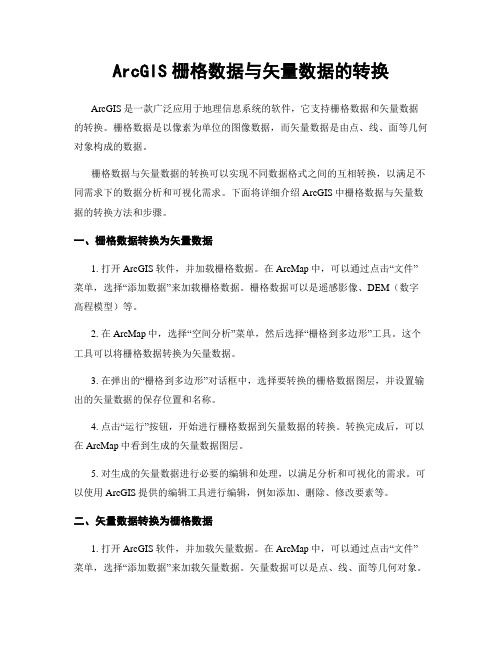
ArcGIS栅格数据与矢量数据的转换ArcGIS是一款广泛应用于地理信息系统的软件,它支持栅格数据和矢量数据的转换。
栅格数据是以像素为单位的图像数据,而矢量数据是由点、线、面等几何对象构成的数据。
栅格数据与矢量数据的转换可以实现不同数据格式之间的互相转换,以满足不同需求下的数据分析和可视化需求。
下面将详细介绍ArcGIS中栅格数据与矢量数据的转换方法和步骤。
一、栅格数据转换为矢量数据1. 打开ArcGIS软件,并加载栅格数据。
在ArcMap中,可以通过点击“文件”菜单,选择“添加数据”来加载栅格数据。
栅格数据可以是遥感影像、DEM(数字高程模型)等。
2. 在ArcMap中,选择“空间分析”菜单,然后选择“栅格到多边形”工具。
这个工具可以将栅格数据转换为矢量数据。
3. 在弹出的“栅格到多边形”对话框中,选择要转换的栅格数据图层,并设置输出的矢量数据的保存位置和名称。
4. 点击“运行”按钮,开始进行栅格数据到矢量数据的转换。
转换完成后,可以在ArcMap中看到生成的矢量数据图层。
5. 对生成的矢量数据进行必要的编辑和处理,以满足分析和可视化的需求。
可以使用ArcGIS提供的编辑工具进行编辑,例如添加、删除、修改要素等。
二、矢量数据转换为栅格数据1. 打开ArcGIS软件,并加载矢量数据。
在ArcMap中,可以通过点击“文件”菜单,选择“添加数据”来加载矢量数据。
矢量数据可以是点、线、面等几何对象。
2. 在ArcMap中,选择“空间分析”菜单,然后选择“要素转栅格”工具。
这个工具可以将矢量数据转换为栅格数据。
3. 在弹出的“要素转栅格”对话框中,选择要转换的矢量数据图层,并设置输出的栅格数据的保存位置和名称。
4. 设置栅格化的属性字段和栅格的分辨率等参数。
栅格化的属性字段可以根据需求选择,用于将属性值映射到栅格像元的值。
5. 点击“运行”按钮,开始进行矢量数据到栅格数据的转换。
转换完成后,可以在ArcMap中看到生成的栅格数据图层。
ArcGIS栅格数据与矢量数据的转换

ArcGIS栅格数据与矢量数据的转换引言概述:ArcGIS是一款功能强大的地理信息系统软件,其中重要的功能之一是对栅格数据和矢量数据进行转换。
栅格数据和矢量数据是地理信息系统中最常用的两种数据类型,它们各自具有独特的特点和应用场景。
本文将详细探讨ArcGIS中栅格数据与矢量数据的转换方法和技巧。
正文内容:1. 栅格数据转换为矢量数据1.1 栅格数据转换为点矢量数据1.1.1 使用栅格转点工具将栅格数据转换为点矢量数据1.1.2 对转换后的点矢量数据进行属性编辑和符号设置1.1.3 导出点矢量数据为矢量文件格式(如shapefile)1.2 栅格数据转换为线矢量数据1.2.1 使用栅格转线工具将栅格数据转换为线矢量数据1.2.2 对转换后的线矢量数据进行属性编辑和符号设置1.2.3 导出线矢量数据为矢量文件格式(如shapefile)1.3 栅格数据转换为面矢量数据1.3.1 使用栅格转多边形工具将栅格数据转换为面矢量数据1.3.2 对转换后的面矢量数据进行属性编辑和符号设置1.3.3 导出面矢量数据为矢量文件格式(如shapefile)2. 矢量数据转换为栅格数据2.1 点矢量数据转换为栅格数据2.1.1 使用点转栅格工具将点矢量数据转换为栅格数据2.1.2 对转换后的栅格数据进行属性编辑和符号设置2.1.3 导出栅格数据为栅格文件格式(如TIFF)2.2 线矢量数据转换为栅格数据2.2.1 使用线转栅格工具将线矢量数据转换为栅格数据2.2.2 对转换后的栅格数据进行属性编辑和符号设置2.2.3 导出栅格数据为栅格文件格式(如TIFF)2.3 面矢量数据转换为栅格数据2.3.1 使用面转栅格工具将面矢量数据转换为栅格数据2.3.2 对转换后的栅格数据进行属性编辑和符号设置2.3.3 导出栅格数据为栅格文件格式(如TIFF)3. 栅格数据与矢量数据之间的转换技巧3.1 数据预处理3.1.1 对栅格数据进行重采样、裁剪、镶嵌等预处理操作3.1.2 对矢量数据进行投影、拓扑处理等预处理操作3.2 数据转换参数设置3.2.1 在转换过程中设置合适的分辨率、像素类型等参数3.2.2 考虑数据精度和精度损失问题,选择适当的转换方法3.3 数据后处理3.3.1 对转换后的数据进行质量检查和修正3.3.2 对转换后的数据进行符号设置和样式调整总结:通过本文的介绍,我们了解了ArcGIS中栅格数据与矢量数据的转换方法和技巧。
栅格与矢量数据的快速转换方法介绍

栅格与矢量数据的快速转换方法介绍地理信息系统(GIS)在现代社会中扮演着重要的角色,为我们提供了许多有关地理空间数据的信息。
在GIS中,栅格数据和矢量数据是两种常见的数据形式。
栅格数据是由像素组成的网格数据,而矢量数据是由点、线和面等几何要素组成的。
在不同的GIS应用中,有时需要对这两种数据形式进行转换,以满足特定的分析需求。
本文将介绍一些栅格与矢量数据之间的快速转换方法,帮助读者了解如何在GIS工作中灵活使用这两种数据形式。
一、栅格数据转矢量数据栅格数据转换为矢量数据是常见的需求,特别是在涉及到地形分析和空间建模时。
以下介绍两种常见的快速转换方法:1. 栅格像素转点要素:栅格数据中的每个像素都可以看作是一个点,因此可以将栅格数据转换为点要素。
不同像素的点可以用其坐标表示。
这种转换方法适用于个别点的提取和基于像素的分析。
在ArcGIS软件中,可以通过栅格到点的工具来实现此转换,步骤如下:(1)在ArcToolbox窗口中选择 Conversion Tools -> From Raster -> Raster to Point。
(2)选择要转换的栅格数据,并设置输出文件的路径和名称。
(3)点击“确定”按钮,即可生成对应的点要素。
2. 栅格像素转面要素:当需要将栅格数据转换为面要素时,可以选择将连续的像素合并为一个面。
这种方法适用于景观分类和土地利用分析等应用。
在ArcGIS软件中,可以通过栅格到多边形的工具来实现此转换,步骤如下:(1)在ArcToolbox窗口中选择 Conversion Tools -> From Raster -> Raster to Polygon。
(2)选择要转换的栅格数据,并设置输出文件的路径和名称。
(3)点击“确定”按钮,即可生成对应的面要素。
二、矢量数据转栅格数据矢量数据转换为栅格数据是另一个常见的需求,特别是在空间分析和模型模拟中。
以下介绍两种常见的快速转换方法:1. 点要素转栅格像素:将点要素转换为栅格数据时,可以根据点的位置在栅格上进行像素设置。
栅格向矢量数据的转化方法

栅格向矢量数据的转化方法栅格数据和矢量数据是地理信息系统(GIS)中常见的两种数据类型。
栅格数据是基于像素网格的数据,每个像素具有特定的数值或属性值,常用于表示地表高程、遥感影像等连续型数据;而矢量数据则是基于几何对象的数据,通过点、线、面等几何要素来表示地理实体,常用于表示道路、河流、行政区等离散型数据。
在GIS分析和应用过程中,经常需要将栅格数据转化为矢量数据,以满足不同的需求。
下面将介绍几种常见的栅格向矢量数据的转化方法。
1. 栅格转点矢量数据栅格数据转点矢量数据是将栅格数据中的每个像素点转化为一个点要素的过程。
这种转化方法适用于栅格数据较为简单的情况,例如栅格数据中只包含黑白像素,表示某一区域的存在与否。
可以通过遍历栅格数据中的每个像素,将非零像素转化为一个点要素,其位置由像素的行列号决定,点的属性值可以根据栅格像素的数值进行赋值。
2. 栅格转线矢量数据栅格数据转线矢量数据是将栅格数据中的连续像素转化为线要素的过程。
常见的应用场景是将栅格数据中的等值线转化为线要素,用于表示地形等高线。
可以通过遍历栅格数据中的每个像素,判断其周围像素的连通性,将连通的像素点转化为一个线要素,线的几何形状由像素的相对位置决定,线的属性值可以根据栅格像素的数值进行赋值。
3. 栅格转面矢量数据栅格数据转面矢量数据是将栅格数据中的连续像素转化为面要素的过程。
常见的应用场景是将栅格数据中的陆地和水域等分割为不同的面要素,用于表示土地利用类型、水域分布等。
可以通过遍历栅格数据中的每个像素,判断其周围像素的连通性,将连通的像素点转化为一个面要素,面的边界形状由像素的相对位置决定,面的属性值可以根据栅格像素的数值进行赋值。
4. 栅格转多边形矢量数据栅格数据转多边形矢量数据是将栅格数据中的像素集合转化为一个多边形要素的过程。
常见的应用场景是将栅格数据中的建筑物、森林等区域转化为多边形要素,用于进行空间分析和建模。
可以通过遍历栅格数据中的每个像素,判断其周围像素的连通性,将连通的像素点转化为一个多边形要素,多边形的边界形状由像素的相对位置决定,多边形的属性值可以根据栅格像素的数值进行赋值。
ArcGIS栅格数据与矢量数据的转换

ArcGIS栅格数据与矢量数据的转换引言概述:ArcGIS是一款广泛应用于地理信息系统的软件,它支持栅格数据和矢量数据的处理和转换。
栅格数据是由像素组成的网格,常用于表示地形、遥感图像等连续性数据;而矢量数据则由点、线、面等几何要素组成,常用于表示地理对象的位置和属性。
本文将介绍ArcGIS中栅格数据与矢量数据的转换方法。
一、栅格数据转换为矢量数据1.1 栅格转点栅格数据转点是将栅格数据中的像素点转换为点要素,以便在地图上表示。
在ArcGIS中,可以通过栅格转点工具实现。
该工具会将每个像素点转换为一个点要素,并根据像素值赋予点要素不同的属性值。
1.2 栅格转线栅格数据转线是将栅格数据中的连续像素转换为线要素,以便在地图上表示。
在ArcGIS中,可以通过栅格转线工具实现。
该工具会将相邻的像素点连接起来形成线要素,并根据像素值赋予线要素不同的属性值。
1.3 栅格转面栅格数据转面是将栅格数据中的连续像素转换为面要素,以便在地图上表示。
在ArcGIS中,可以通过栅格转面工具实现。
该工具会将相邻的像素点连接起来形成面要素,并根据像素值赋予面要素不同的属性值。
二、矢量数据转换为栅格数据2.1 点转栅格矢量数据中的点要素可以转换为栅格数据,以便在地图上进行分析和处理。
在ArcGIS中,可以通过点转栅格工具实现。
该工具会根据点要素的位置和属性值,在栅格上生成相应的像素点。
2.2 线转栅格矢量数据中的线要素可以转换为栅格数据,以便在地图上进行分析和处理。
在ArcGIS中,可以通过线转栅格工具实现。
该工具会根据线要素的位置和属性值,在栅格上生成相应的像素点,并连接起来形成连续的像素线。
2.3 面转栅格矢量数据中的面要素可以转换为栅格数据,以便在地图上进行分析和处理。
在ArcGIS中,可以通过面转栅格工具实现。
该工具会根据面要素的位置和属性值,在栅格上生成相应的像素点,并连接起来形成连续的像素面。
三、栅格数据与矢量数据的互相转换3.1 栅格转矢量除了将栅格数据转换为矢量数据,ArcGIS还提供了将栅格数据转换为矢量数据的功能。
ArcGIS栅格数据与矢量数据的转换
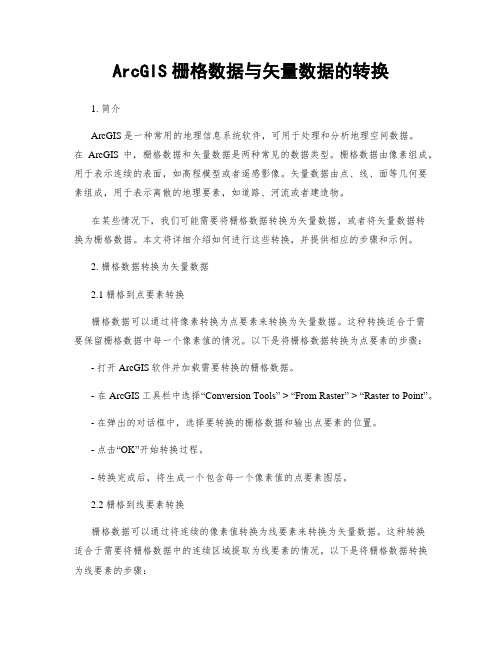
ArcGIS栅格数据与矢量数据的转换1. 简介ArcGIS是一种常用的地理信息系统软件,可用于处理和分析地理空间数据。
在ArcGIS中,栅格数据和矢量数据是两种常见的数据类型。
栅格数据由像素组成,用于表示连续的表面,如高程模型或者遥感影像。
矢量数据由点、线、面等几何要素组成,用于表示离散的地理要素,如道路、河流或者建造物。
在某些情况下,我们可能需要将栅格数据转换为矢量数据,或者将矢量数据转换为栅格数据。
本文将详细介绍如何进行这些转换,并提供相应的步骤和示例。
2. 栅格数据转换为矢量数据2.1 栅格到点要素转换栅格数据可以通过将像素转换为点要素来转换为矢量数据。
这种转换适合于需要保留栅格数据中每一个像素值的情况。
以下是将栅格数据转换为点要素的步骤:- 打开ArcGIS软件并加载需要转换的栅格数据。
- 在ArcGIS工具栏中选择“Conversion Tools” > “From Raster” > “Raster to Point”。
- 在弹出的对话框中,选择要转换的栅格数据和输出点要素的位置。
- 点击“OK”开始转换过程。
- 转换完成后,将生成一个包含每一个像素值的点要素图层。
2.2 栅格到线要素转换栅格数据可以通过将连续的像素值转换为线要素来转换为矢量数据。
这种转换适合于需要将栅格数据中的连续区域提取为线要素的情况。
以下是将栅格数据转换为线要素的步骤:- 打开ArcGIS软件并加载需要转换的栅格数据。
- 在ArcGIS工具栏中选择“Conversion Tools” > “From Raster” > “Raster to Polyline”。
- 在弹出的对话框中,选择要转换的栅格数据和输出线要素的位置。
- 指定一个阈值来确定哪些像素值将被转换为线要素。
- 点击“OK”开始转换过程。
- 转换完成后,将生成一个包含提取的线要素的图层。
2.3 栅格到面要素转换栅格数据可以通过将连续的像素值转换为面要素来转换为矢量数据。
ArcGIS栅格数据与矢量数据的转换

ArcGIS栅格数据与矢量数据的转换ArcGIS是一款功能强大的地理信息系统软件,广泛应用于地理空间数据的管理、分析和可视化。
在ArcGIS中,栅格数据和矢量数据是两种常见的数据类型,它们分别以像素和几何对象的形式表示地理空间信息。
本文将详细介绍ArcGIS中栅格数据与矢量数据的转换方法。
一、栅格数据转矢量数据在ArcGIS中,将栅格数据转换为矢量数据可以更方便地进行空间分析和编辑。
以下是栅格数据转矢量数据的步骤:1. 打开ArcGIS软件,并加载需要转换的栅格数据。
2. 在ArcToolbox中选择Conversion Tools > From Raster > Raster to Polygon。
3. 在Raster to Polygon对话框中,选择需要转换的栅格数据作为输入栅格,并指定输出矢量数据的保存路径和名称。
4. 根据需要,可以设置转换参数,如字段名称、数据类型等。
5. 点击确定,开始执行栅格数据到矢量数据的转换。
6. 转换完成后,可以在ArcMap中查看和编辑生成的矢量数据。
二、矢量数据转栅格数据矢量数据转换为栅格数据可以更方便地进行空间分析和模型建立。
以下是矢量数据转换为栅格数据的步骤:1. 打开ArcGIS软件,并加载需要转换的矢量数据。
2. 在ArcToolbox中选择Conversion Tools > To Raster > Feature to Raster。
3. 在Feature to Raster对话框中,选择需要转换的矢量数据作为输入矢量,并指定输出栅格数据的保存路径和名称。
4. 根据需要,可以设置转换参数,如栅格单元大小、像素类型等。
5. 点击确定,开始执行矢量数据到栅格数据的转换。
6. 转换完成后,可以在ArcMap中查看和分析生成的栅格数据。
三、栅格数据与矢量数据的互相转换在某些情况下,我们需要在栅格数据和矢量数据之间进行互相转换。
【教程】ArcGIS中栅格数据和矢量数据的相互转换

【教程】ArcGIS中栅格数据和矢量数据的相互转换
ArcGIS中栅格数据和矢量数据的相互转
换
一、栅格数据向矢量数据的转换
1.展开 Conversion Tools 工具箱,打开From Raster 工具集,双击 Raster to Polygon,打开 Raster to Polygon 对话框。
2.在 Input raster文本框中选择输入需要转换的栅格数据。
3.在Output Polygon Features文本框键入输出的面状矢量数据的路径与名称。
4.选择 Simplify Polygons按钮(默认状态是选择),可以简化面状矢量数据的边界形状。
5.单击 OK按钮,执行转换操作。
二、矢量数据向栅格数据的转换
1.展开 Conversion Tools 工具箱,打开To Raster 工具集,双击Feature to Raster打开 Feature to Raster对话框。
2.在 Input features 文本框中选择输入需要转换的矢量数据。
3.在Field窗口选择数据转换时所依据的属性值。
4.在 Output raster 文本框键入输出的栅格数据的路径与名称。
5.在 Output raster文本框键入输出栅格的大小,或者浏览选择某一栅格数据,输出的栅格大小将与之相同。
6.单击OK按钮,执行转换操作。
该命令同样适用于地理数据库中的要素类。
来源:OSGeo中国中心。
ArcGIS栅格数据与矢量数据的转换

ArcGIS栅格数据与矢量数据的转换引言概述:ArcGIS是一款功能强大的地理信息系统软件,其中包含了栅格数据和矢量数据两种不同类型的数据。
栅格数据是以像素为基本单位的图像数据,而矢量数据则是以点、线、面等几何要素为基本单位的地理数据。
在实际应用中,有时需要将栅格数据转换为矢量数据,或者将矢量数据转换为栅格数据。
本文将详细介绍ArcGIS中栅格数据与矢量数据的转换方法。
一、栅格数据转换为矢量数据1.1 使用栅格转矢工具- 在ArcGIS软件中,可以使用栅格转矢工具将栅格数据转换为矢量数据。
- 该工具可以将栅格数据中的像素值转换为矢量数据中的点、线、面等几何要素。
- 用户可以根据需要选择转换的精度和输出格式,以获得符合要求的矢量数据。
1.2 手动绘制矢量要素- 如果栅格数据比较简单且数量较少,用户也可以选择手动绘制矢量要素的方式进行转换。
- 在ArcGIS中,可以使用编辑工具手动绘制点、线、面等矢量要素,并将其保存为矢量数据。
- 这种方式适合于对转换结果有特定要求或需要进行后续编辑的情况。
1.3 使用栅格分类工具- 对于包含分类信息的栅格数据,可以使用栅格分类工具将其转换为矢量数据。
- 该工具可以根据不同的像素值将栅格数据分类,并生成相应的矢量要素。
- 用户可以根据需要进行分类设置和调整,以获得符合实际需求的矢量数据。
二、矢量数据转换为栅格数据2.1 使用矢量转栅格工具- 在ArcGIS软件中,可以使用矢量转栅格工具将矢量数据转换为栅格数据。
- 用户可以选择转换的栅格分辨率、填充方式和输出格式,以获得符合要求的栅格数据。
- 这种方式适合于需要将矢量数据用于栅格分析或制图的情况。
2.2 根据属性字段转换- 对于包含属性信息的矢量数据,用户还可以根据属性字段将其转换为栅格数据。
- 在ArcGIS中,可以通过属性字段的值来确定栅格像元的属性值,从而生成对应的栅格数据。
- 这种方式适合于需要将矢量数据中的属性信息转换为栅格数据的情况。
栅格数据向矢量数据转换的方法
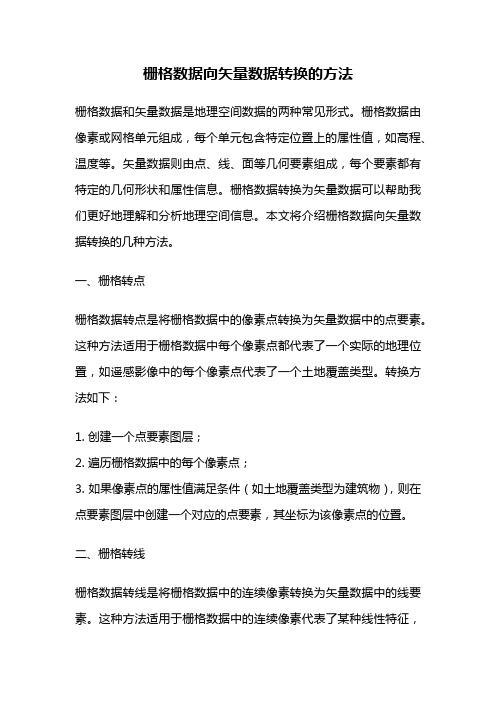
栅格数据向矢量数据转换的方法栅格数据和矢量数据是地理空间数据的两种常见形式。
栅格数据由像素或网格单元组成,每个单元包含特定位置上的属性值,如高程、温度等。
矢量数据则由点、线、面等几何要素组成,每个要素都有特定的几何形状和属性信息。
栅格数据转换为矢量数据可以帮助我们更好地理解和分析地理空间信息。
本文将介绍栅格数据向矢量数据转换的几种方法。
一、栅格转点栅格数据转点是将栅格数据中的像素点转换为矢量数据中的点要素。
这种方法适用于栅格数据中每个像素点都代表了一个实际的地理位置,如遥感影像中的每个像素点代表了一个土地覆盖类型。
转换方法如下:1. 创建一个点要素图层;2. 遍历栅格数据中的每个像素点;3. 如果像素点的属性值满足条件(如土地覆盖类型为建筑物),则在点要素图层中创建一个对应的点要素,其坐标为该像素点的位置。
二、栅格转线栅格数据转线是将栅格数据中的连续像素转换为矢量数据中的线要素。
这种方法适用于栅格数据中的连续像素代表了某种线性特征,如河流、道路等。
转换方法如下:1. 创建一个线要素图层;2. 遍历栅格数据中的每个像素点;3. 如果像素点的属性值满足条件(如河流),则在线要素图层中创建一个新的线要素,并将该像素点的位置作为线的起点;4. 继续遍历相邻像素点,如果满足条件,则将其加入到当前线要素的几何形状中;5. 当遇到不满足条件的像素点时,结束当前线要素的创建,并将该线要素添加到线要素图层中。
三、栅格转面栅格数据转面是将栅格数据中的连续像素转换为矢量数据中的面要素。
这种方法适用于栅格数据中的连续像素代表了某种区域特征,如土地利用类型、行政区划等。
转换方法如下:1. 创建一个面要素图层;2. 遍历栅格数据中的每个像素点;3. 如果像素点的属性值满足条件(如森林),则在面要素图层中创建一个新的面要素,并将该像素点的位置作为面的起点;4. 使用种子填充算法或连通区域算法,将与起点相邻且满足条件的像素点逐步添加到当前面要素的几何形状中;5. 当遍历完所有像素点后,得到了多个面要素,每个面要素代表了一个连续的区域。
如何进行矢量数据与栅格数据的转换与分析

如何进行矢量数据与栅格数据的转换与分析简介:矢量数据与栅格数据是地理信息系统(GIS)中常用的两种数据类型。
矢量数据以点、线、面等几何对象表示,适用于表示位置、形状等属性;而栅格数据使用像元表示,适用于表示图像、高程等连续值数据。
本文将探讨如何进行矢量数据与栅格数据的转换与分析,帮助读者更好地利用这两种数据类型进行空间数据分析。
一、矢量数据转换为栅格数据矢量数据转为栅格数据的过程称为矢量栅格化。
这一过程常用于将矢量数据转换为栅格模型,以便进行栅格分析和空间建模。
1. 数据准备首先,需要准备好待转换的矢量数据,例如地图、线路等。
确保矢量数据的质量和准确性。
2. 分析需求根据实际需求,确定矢量数据到栅格数据的转换方式。
一般有多种转换方法可选,如最近邻法、双线性插值法等。
3. 转换参数设置根据转换方法,设置相应的转换参数。
例如,最近邻法中需要设置像元大小、转换单位等。
4. 执行转换使用专业的地理信息软件,将矢量数据导入其中,并选择相应的转换功能执行转换操作。
等待转换完成。
5. 结果验证与修正得到栅格数据后,进行结果验证。
查看转换后的栅格数据是否符合预期结果,若不符合,可对转换参数进行修正并重新执行转换。
二、栅格数据转换为矢量数据栅格数据转换为矢量数据的过程称为栅格矢量化。
这一过程常用于从栅格数据中提取特定特征或进行空间分析。
1. 数据准备首先,需要准备好待转换的栅格数据,例如遥感图像、DEM数据等。
2. 分析需求根据实际需求,确定栅格数据到矢量数据的转换方式。
例如,要从栅格数据中提取特定类型的物体边界,则可以使用边界提取算法。
3. 转换参数设置根据转换方法,设置相应的转换参数。
例如,边界提取算法中需要设置边界检测的阈值。
4. 执行转换使用专业的地理信息软件,将栅格数据导入其中,并选择相应的转换功能执行转换操作。
等待转换完成。
5. 结果验证与修正得到矢量数据后,进行结果验证。
查看转换后的矢量数据是否符合预期结果,若不符合,可对转换参数进行修正并重新执行转换。
ArcGIS栅格数据与矢量数据的转换

ArcGIS栅格数据与矢量数据的转换ArcGIS是一款常用的地理信息系统软件,它可以处理和分析各种类型的地理数据。
在ArcGIS中,栅格数据和矢量数据是两种常见的数据类型,它们具有不同的数据结构和表示方法。
本文将详细介绍ArcGIS中栅格数据与矢量数据之间的转换方法。
一、栅格数据与矢量数据的概念和特点1. 栅格数据栅格数据是由像素组成的网格,每一个像素都有一个值来表示某种属性。
栅格数据适合于描述连续的表面,如高程、温度等。
栅格数据以像素为单位,可以用于空间分析和模型建立。
栅格数据的特点是数据量大,数据结构简单,适合于大范围的分析和处理。
2. 矢量数据矢量数据是由点、线、面等几何要素构成的,每一个要素都有一组属性来描述其特征。
矢量数据适合于描述离散的地理实体,如建造物、道路等。
矢量数据具有精确的几何表示和丰富的属性信息,适合于空间查询和可视化分析。
二、栅格数据转换为矢量数据的方法1. 栅格转点栅格数据可以通过栅格转点的方法转换为矢量数据。
栅格转点是指将栅格数据中的每一个像素转换为一个点要素,点的位置由像素的中心确定,点的属性值与像素的值相对应。
转换后的点数据可以用于空间查询和可视化。
2. 栅格转线栅格数据可以通过栅格转线的方法转换为矢量数据。
栅格转线是指将栅格数据中的连续像素转换为一条线要素,线的路径由像素的边界确定,线的属性值与像素的值相对应。
转换后的线数据可以用于路径分析和网络分析。
3. 栅格转面栅格数据可以通过栅格转面的方法转换为矢量数据。
栅格转面是指将栅格数据中的连续像素转换为一个面要素,面的边界由像素的边界确定,面的属性值与像素的值相对应。
转换后的面数据可以用于面积计算和地理建模。
三、矢量数据转换为栅格数据的方法1. 点转栅格矢量数据中的点要素可以通过点转栅格的方法转换为栅格数据。
点转栅格是指将点要素所在位置的像素值设为某个固定值,其他像素值设为无效值。
转换后的栅格数据可以用于栅格分析和栅格建模。
ArcGIS栅格数据与矢量数据的转换

ArcGIS栅格数据与矢量数据的转换引言概述:ArcGIS是一个广泛使用的地理信息系统软件,它支持栅格数据和矢量数据的处理和分析。
栅格数据是由像素组成的网格数据,适合于表达连续性的地理现象,如高程模型和遥感影像。
而矢量数据则是由点、线、面等几何要素构成的数据,适合于表达离散性的地理现象,如道路、建造物等。
本文将介绍ArcGIS中栅格数据与矢量数据的转换方法。
一、栅格数据转换为矢量数据1.1 栅格数据转换为点要素- 使用“Raster to Point”工具将栅格数据中的像素转换为点要素。
- 可根据需要设置输出点要素的属性字段,如像素值、坐标等。
- 转换后的点要素可用于进一步的空间分析和可视化展示。
1.2 栅格数据转换为线要素- 使用“Raster to Polyline”工具将栅格数据中的像素边界转换为线要素。
- 可设置线要素的宽度、颜色等属性,以便更好地展现栅格数据的特征。
- 转换后的线要素可用于绘制等值线图或者边界线图。
1.3 栅格数据转换为面要素- 使用“Raster to Polygon”工具将栅格数据中的像素区域转换为面要素。
- 可设置面要素的填充颜色、透明度等属性,以便更好地展现栅格数据的空间分布。
- 转换后的面要素可用于制作栅格数据的分类图或者热力图。
二、矢量数据转换为栅格数据2.1 点要素转换为栅格数据- 使用“Point to Raster”工具将点要素转换为栅格数据。
- 可根据点要素的属性字段设置栅格像元的数值,如高程值、温度值等。
- 转换后的栅格数据可用于制作点密度图或者栅格插值。
2.2 线要素转换为栅格数据- 使用“Polyline to Raster”工具将线要素转换为栅格数据。
- 可根据线要素的属性字段设置栅格像元的数值,如道路等级、管道直径等。
- 转换后的栅格数据可用于制作线密度图或者栅格插值。
2.3 面要素转换为栅格数据- 使用“Polygon to Raster”工具将面要素转换为栅格数据。
ArcGIS栅格数据与矢量数据的转换
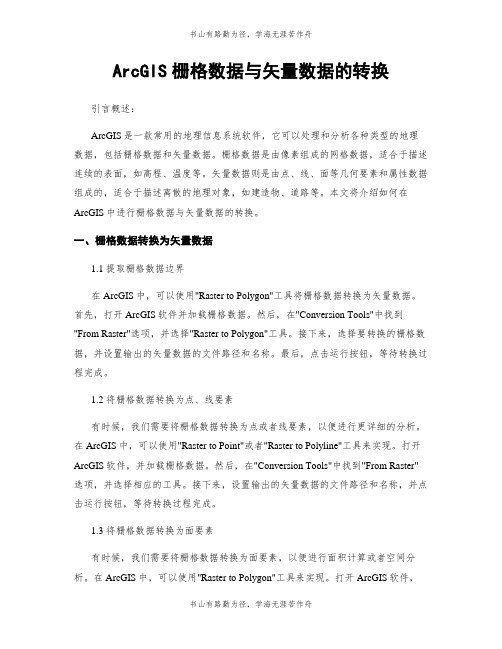
ArcGIS栅格数据与矢量数据的转换引言概述:ArcGIS是一款常用的地理信息系统软件,它可以处理和分析各种类型的地理数据,包括栅格数据和矢量数据。
栅格数据是由像素组成的网格数据,适合于描述连续的表面,如高程、温度等。
矢量数据则是由点、线、面等几何要素和属性数据组成的,适合于描述离散的地理对象,如建造物、道路等。
本文将介绍如何在ArcGIS中进行栅格数据与矢量数据的转换。
一、栅格数据转换为矢量数据1.1 提取栅格数据边界在ArcGIS中,可以使用"Raster to Polygon"工具将栅格数据转换为矢量数据。
首先,打开ArcGIS软件并加载栅格数据。
然后,在"Conversion Tools"中找到"From Raster"选项,并选择"Raster to Polygon"工具。
接下来,选择要转换的栅格数据,并设置输出的矢量数据的文件路径和名称。
最后,点击运行按钮,等待转换过程完成。
1.2 将栅格数据转换为点、线要素有时候,我们需要将栅格数据转换为点或者线要素,以便进行更详细的分析。
在ArcGIS中,可以使用"Raster to Point"或者"Raster to Polyline"工具来实现。
打开ArcGIS软件,并加载栅格数据。
然后,在"Conversion Tools"中找到"From Raster"选项,并选择相应的工具。
接下来,设置输出的矢量数据的文件路径和名称,并点击运行按钮,等待转换过程完成。
1.3 将栅格数据转换为面要素有时候,我们需要将栅格数据转换为面要素,以便进行面积计算或者空间分析。
在ArcGIS中,可以使用"Raster to Polygon"工具来实现。
打开ArcGIS软件,并加载栅格数据。
ArcGIS栅格数据与矢量数据的转换

ArcGIS栅格数据与矢量数据的转换ArcGIS是一款功能强大的地理信息系统软件,它支持栅格数据和矢量数据的转换。
栅格数据是由像素组成的网格,每一个像素都包含有关地理位置和属性的信息。
矢量数据则是由点、线和多边形等几何要素组成的地理对象。
在ArcGIS中,栅格数据和矢量数据之间的转换可以通过多种方法实现。
下面将详细介绍几种常用的转换方法。
1. 栅格数据转换为矢量数据:a. 打开ArcGIS软件,并加载栅格数据文件。
b. 在工具栏上选择"Conversion Tools",然后选择"From Raster"。
c. 在弹出的菜单中选择"Raster to Polygon"工具。
d. 在工具对话框中,选择要转换的栅格数据文件,并指定输出的矢量数据文件名和位置。
e. 点击"OK"按钮开始转换过程。
f. 转换完成后,可以在ArcGIS中打开生成的矢量数据文件,查看转换结果。
2. 矢量数据转换为栅格数据:a. 打开ArcGIS软件,并加载矢量数据文件。
b. 在工具栏上选择"Conversion Tools",然后选择"From Feature"。
c. 在弹出的菜单中选择"Feature to Raster"工具。
d. 在工具对话框中,选择要转换的矢量数据文件,并指定输出的栅格数据文件名和位置。
e. 根据需要设置栅格数据的分辨率、像元类型和处理方法等参数。
f. 点击"OK"按钮开始转换过程。
g. 转换完成后,可以在ArcGIS中打开生成的栅格数据文件,查看转换结果。
3. 栅格数据和矢量数据之间的互相转换:a. 打开ArcGIS软件,并加载要转换的数据文件。
b. 在工具栏上选择"Conversion Tools",然后选择相应的转换工具。
矢量数据与栅格数据的相互转换
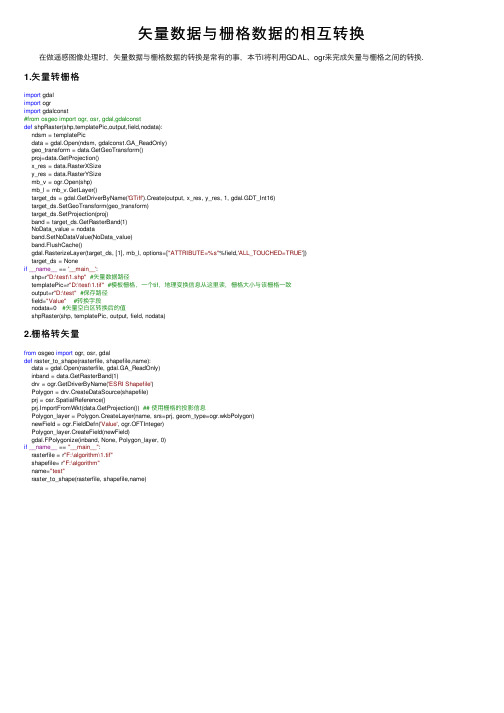
⽮量数据与栅格数据的相互转换 在做遥感图像处理时,⽮量数据与栅格数据的转换是常有的事,本节l将利⽤GDAL、ogr来完成⽮量与栅格之间的转换.1.⽮量转栅格import gdalimport ogrimport gdalconst#from osgeo import ogr, osr, gdal,gdalconstdef shpRaster(shp,templatePic,output,field,nodata):ndsm = templatePicdata = gdal.Open(ndsm, gdalconst.GA_ReadOnly)geo_transform = data.GetGeoTransform()proj=data.GetProjection()x_res = data.RasterXSizey_res = data.RasterYSizemb_v = ogr.Open(shp)mb_l = mb_v.GetLayer()target_ds = gdal.GetDriverByName('GTiff').Create(output, x_res, y_res, 1, gdal.GDT_Int16)target_ds.SetGeoTransform(geo_transform)target_ds.SetProjection(proj)band = target_ds.GetRasterBand(1)NoData_value = nodataband.SetNoDataValue(NoData_value)band.FlushCache()gdal.RasterizeLayer(target_ds, [1], mb_l, options=["ATTRIBUTE=%s"%field,'ALL_TOUCHED=TRUE'])target_ds = Noneif__name__ == '__main__':shp=r"D:\test\1.shp"#⽮量数据路径templatePic=r"D:\test\1.tif"#模板栅格,⼀个tif,地理变换信息从这⾥读,栅格⼤⼩与该栅格⼀致output=r"D:\test"#保存路径field="Value"#转换字段nodata=0 #⽮量空⽩区转换后的值shpRaster(shp, templatePic, output, field, nodata)2.栅格转⽮量from osgeo import ogr, osr, gdaldef raster_to_shape(rasterfile, shapefile,name):data = gdal.Open(rasterfile, gdal.GA_ReadOnly)inband = data.GetRasterBand(1)drv = ogr.GetDriverByName('ESRI Shapefile')Polygon = drv.CreateDataSource(shapefile)prj = osr.SpatialReference()prj.ImportFromWkt(data.GetProjection()) ## 使⽤栅格的投影信息Polygon_layer = Polygon.CreateLayer(name, srs=prj, geom_type=ogr.wkbPolygon)newField = ogr.FieldDefn('Value', ogr.OFTInteger)Polygon_layer.CreateField(newField)gdal.FPolygonize(inband, None, Polygon_layer, 0)if__name__ == "__main__":rasterfile = r"F:\algorithm\1.tif"shapefile= r"F:\algorithm"name="test"raster_to_shape(rasterfile, shapefile,name)。
如何进行矢量与栅格数据的转换

如何进行矢量与栅格数据的转换矢量与栅格数据的转换是GIS(地理信息系统)领域中重要的一项技术,它能帮助我们将不同格式的地理数据进行转换和整合,进而提供更全面、准确的地理信息分析和可视化展示。
在本文中,将探讨如何进行矢量与栅格数据的转换。
一、矢量数据与栅格数据的概念与特点矢量数据和栅格数据是GIS中最常见的两种数据类型,它们分别具有不同的表达方式和特点。
矢量数据是通过点、线、面等几何对象的空间关系描述地理现象的数据类型。
其特点是具有较精确的空间位置和拓扑关系,适合描述实体对象的形状和位置。
常见的矢量数据格式有Shapefile和Geodatabase等。
栅格数据则是将地理现象划分为规则网格单元进行表示,每个网格单元拥有同样的大小和属性值。
栅格数据适用于描述连续型地理现象,如高程模型和遥感影像等。
常见的栅格数据格式有TIFF和GRID等。
二、矢量数据到栅格数据的转换方法1. 重采样法重采样法是矢量数据转换为栅格数据最常用的方法之一。
其基本原理是根据指定的栅格分辨率,在栅格中为每个矢量对象分配一个相应的像素单元,进而将矢量数据转换为栅格数据。
在实际操作中,可以根据矢量数据的精确度和栅格数据的需求,选择最适合的重采样算法,如最近邻法、双线性插值法和三次样条插值法等。
2. 属性提取法属性提取法是通过将矢量数据的属性值提取到栅格数据中,实现矢量与栅格数据的转换。
该方法适用于需要将矢量数据的某种属性(如土地利用类型、土地所有者等)转换为栅格数据的需求。
在实际操作中,可以根据矢量数据的属性类型和栅格数据的需求,选择相应的属性转换方法,如面积提取、分类提取和层级提取等方法。
3. 矢量化法矢量化法是将栅格数据转换为矢量数据的方法,其基本原理是通过图像分割、边缘检测和拓扑处理等算法,将栅格数据中的像素值转换为矢量对象的几何特征和属性。
矢量化法适用于栅格数据需要进行进一步分析和可视化时的需求。
在实际操作中,可以根据栅格数据的特点和需求,选择最适合的矢量化算法,如基于阈值的二值化、基于边缘检测的轮廓提取和基于区域生长的特征提取等方法。
- 1、下载文档前请自行甄别文档内容的完整性,平台不提供额外的编辑、内容补充、找答案等附加服务。
- 2、"仅部分预览"的文档,不可在线预览部分如存在完整性等问题,可反馈申请退款(可完整预览的文档不适用该条件!)。
- 3、如文档侵犯您的权益,请联系客服反馈,我们会尽快为您处理(人工客服工作时间:9:00-18:30)。
栅格、矢量数据的相互转换
地理信息系统空间数据类型主要有矢量和栅格结构。
矢量结构包含有拓扑信息,通常应用于空间关系的分析;栅格数据则易于表示面状要素,主要应用于空间分析和图象处理。
由于栅格和矢量数据在GIS应用过程中各有其优缺点,所以,一般情况下,同一个GIS系统能够处理、存储栅格和矢量数据。
对同一研究区域而言,有时为了分析处理问题的方便,需要实现栅格和矢量数据间的转换(如扫描图象的矢量化,地形图的栅格化)。
矢量向栅格的转换
图3-37 栅格单元属性值的确定
从矢量向栅格转换过程中,应尽量保持矢量图形的精度。
在决定属性值时尽可能保持空间变量的真实性和最大信息量。
在图3-37中,格网单元对应几种不同的属性值,而每一单元只能取一个值。
在这种情况下,有如下一些取值方法。
(1)中心点法:用处于格网单元0处的地物类型或空间特征决定属性值。
此时,该单元属性值为C。
此法常用于连续分布的地理要素,如降雨量分布、大气污染等;
(2)面积占优法:以占单元面积最大的地物类型和空间特征决定格网单元的属性值。
此时,栅格单元的属性值为B。
面积占优法适合分类较细、地物类别斑块较小的情况;
(3)重要性法:根据格网单元内不同地物的重要性,选取最重要的地物类型代表相应的格网单元的属性值。
这种方法对于特别重要的地理实体,尽管其面积很小或不在格网的中心,也采取保留的原则。
重要性法常用于具有特殊意义而面积较小的地理要素,特别是具有点、线状分布的地理要素,如城镇、交通枢纽、河流水系等。
在进行弧段或多边形的矢量化时,可以利用上述三种方法确定格网的属性值。
为了逼近原图或原始数据精度,除了采用上述几种取值方法外,还可以采用提
高图象分辨率的方法。
这种方法可以提高转换的精度,更接近真实状态,表现更细小的地物类型。
当然,图象分辨率的提高,将大大增加数据量。
1.基于弧段数据的栅格化方法
首先计算所有弧段结点或中间点所在的格网位置,并赋予该结
点正确的属性,然后根据下面的算法完成弧段的栅格化。
图 3-38 基于弧段数据的栅格化方法示意图
如图3-38所示。
利用弧段的数据列与格网的行列线相交,以得到正确的栅格化结果。
实际计算时,需逐段处理弧段中的局部直线段,待处理完某一局部线段后,再进行下一局部线段的处理(如处理完AB后,再处理BC段),直至完成整条弧段的处理。
局部线段与行列线求交后,存储交点坐标,并对x或y从小到大排序。
根据排序结果,相邻交点所构成线段通过的格网需赋予属性值。
2.基于多边形数据的栅格化方法
如图3-39。
可以采用的算法如下;
(1)得到构成多边形的数据列(如ABCDEFGHA);
(2)根据拓扑包含关系得到多边形内的比当前多边形低一个层次的所有多边形的数据(如JKLMNOPJ,QRSTUQ);
(3)逐行或逐列与(1)、(2)得到的数据列求交,得到所有的交点。
在进行下一步骤时,需对交点等于结点或中间点的情况进行处理。
图 3-39 基于多边形数据栅格化示意图
如果与交点相邻的两点位于行或列的同一侧,那么,不删除与当前交点相等的另一交点(如图3-40中A点),反之,需删除另一交点(图3-40中B点);
(4)以x或y对交点进行由小到大的排序;
(5)奇数点至偶数点间的格网需赋予多边形的属性值,而偶数至奇数间的格网则不处理。
图 3-40 多边形栅格化奇异点处理示意图
栅格向矢量的转换
把栅格单元中的空间信息转换为几何图形的过程叫矢量化。
矢量化的过程要保证以下两点:
(1) 拓扑转换,即保持栅格表示出的连通性和邻接性。
否则,转换出的图形是杂乱无章的,没有任何实用价值的;
(2) 转换空间对象正确的外形。
栅格向矢量转换的主要步骤为:
(1) 二值化:一般情况下,栅格数据是按0~255的不同灰度值
表达的。
为了简化追踪算法,需把256个灰阶压缩为2个灰阶,即0和1两级。
为此,假设任一格网的灰度值为,阀值为,那么,根据下式就可以得到二值图。
(2) 细化:细化是消除线划横断面栅格数的差异,使得每一条线
只保留代表其轴线或周围轮廓线(对多边形而言)位置的单个栅格的宽度。
对于栅格线划的细化方法,一般采用"剥皮法"。
剥皮法的实质是剥掉等于一个栅格宽的一层,直到最后留下彼此连通的由单个栅格点组成的图形。
(3) 边界跟踪:跟踪的目的是把细化后的栅格数据整理为从结点出发的线段或闭合的线条,并以矢量形式加以存储。
跟踪时,根据人为规定的搜索方向(如沿图幅边界的顺时针或逆时针方向),从起始点开始,在保证趋势的情况下对八个邻域进行搜索,依次得到相邻点,最终得到完整的弧段或多边形。
(4) 去除多余点及曲线光滑:由于搜索是逐个栅格进行的,所以,
弧段或多边形的数据列十分密集。
为了减少存储量,在保证线段精度的情况下可以删除部分数据点。
可以采用如下算法删除多余点:图3-41,计算当前点A与相邻点B、C组成的线段BA、AC的夹角,如果大于某一固定值(如175度),就删除B点。
当然,如果删除B点后,AC距离太长,那么,删除B点是不合适的。
(5) 拓扑关系的生成:判断弧段与多边形间的空间关系,以形成
完整的拓扑结构并建立与属性数据的关系。
